登录
- 微信登录
- 手机号登录
微信扫码关注“汇帮科技”快速登录
Loading...
点击刷新
请在微信【汇帮科技】内点击授权
300秒后二维码将过期
二维码已过期,点击刷新获取新二维码
登录
登录
其他登录方式
来源:汇帮科技 修改日期:2025-10-24 09:00

 官方正版
官方正版 纯净安全
纯净安全
在数字化办公与学习的浪潮中,PDF以其跨平台兼容性和内容稳定性,成为信息传递的核心载体。然而面对零散的PDF文件,如何高效整合为一个完整文档,既考验技术能力也影响工作效率。据调研显示,超60%职场人士每月需处理10+份PDF文件,其中合并需求占比高达78%。本文将从不同场景出发,为你解析6种实用的PDF合并方案,助你在各类设备与场景中快速完成任务。

一、本地工具:汇帮PDF转换器(适用于Windows系统)
汇帮PDF转换器是一款轻量级桌面工具,专注解决日常PDF处理痛点。其界面设计遵循极简原则,即使是初次接触PDF编辑的用户也能快速上手。
步骤一:启动软件与功能选择
打开汇帮PDF转换器后,主界面左侧会显示"PDF合并"、"PDF分割"、"页面提取"等核心功能入口。选择"PDF合并"模块进入操作区,此时界面会呈现清晰的文件管理面板。
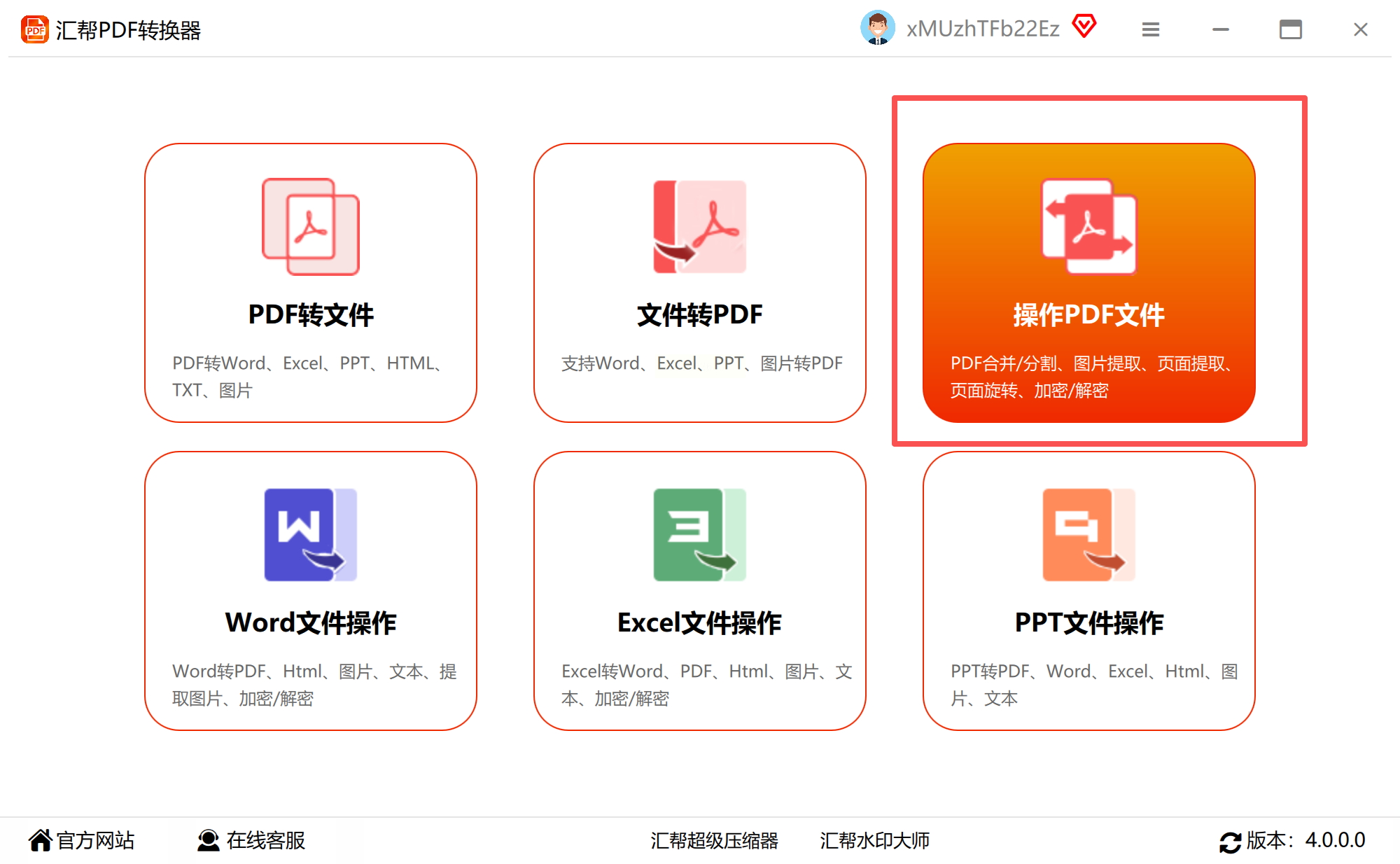
步骤二:批量导入文件
点击界面中央的"添加文件"按钮,可单个选择PDF文档;若需处理文件夹内全部PDF,直接选择"添加文件夹"功能。系统支持同时导入最多200个文件,文件列表会实时显示文件名与大小,方便核对。
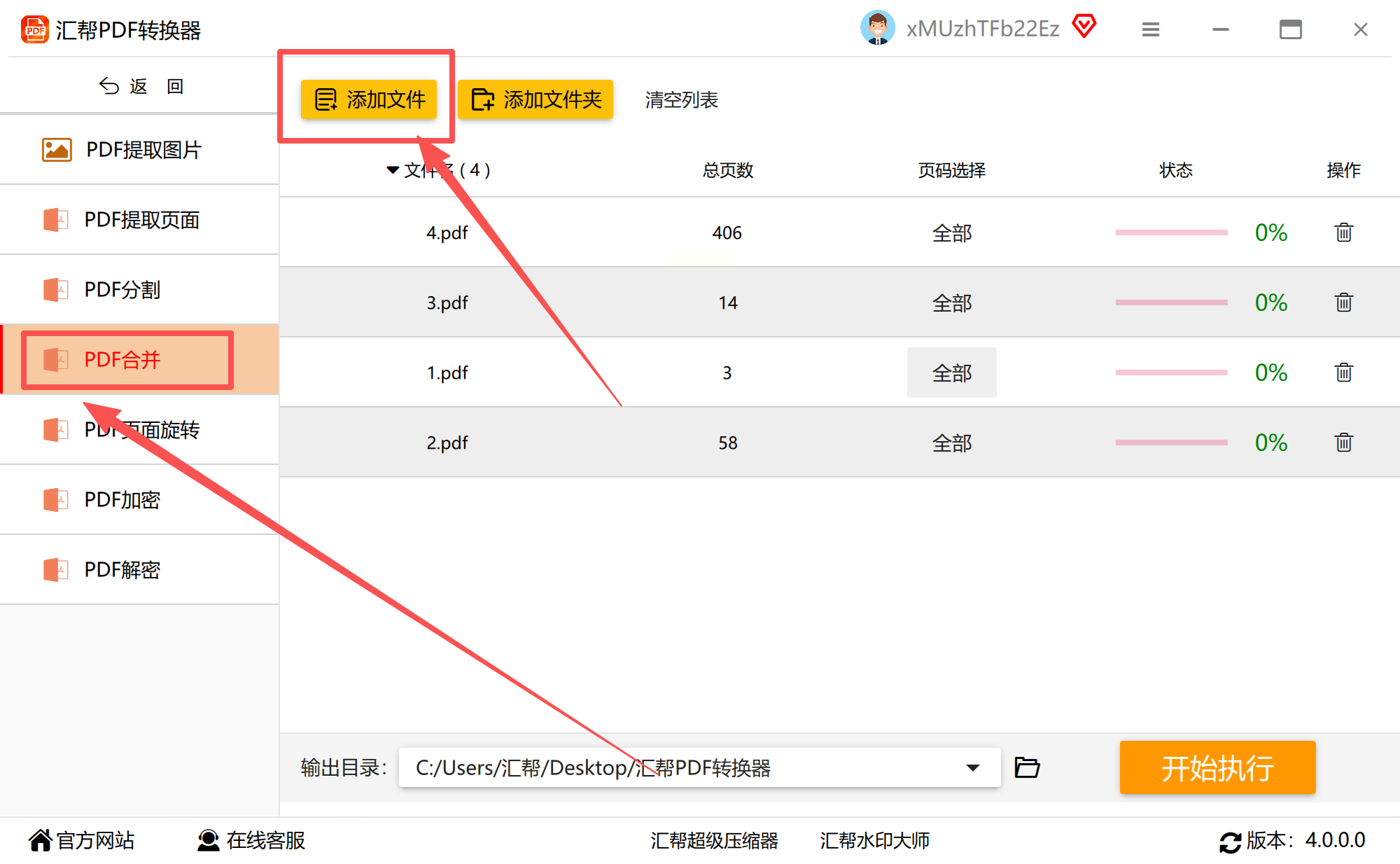
步骤三:自定义输出设置
在文件列表下方,可通过拖拽调整文件顺序。点击"输出设置"按钮,可指定输出目录(支持自定义路径)、文件名格式(如"合并文档_日期"),还能选择合并后的页面布局为"连续排列"或"按原顺序"。
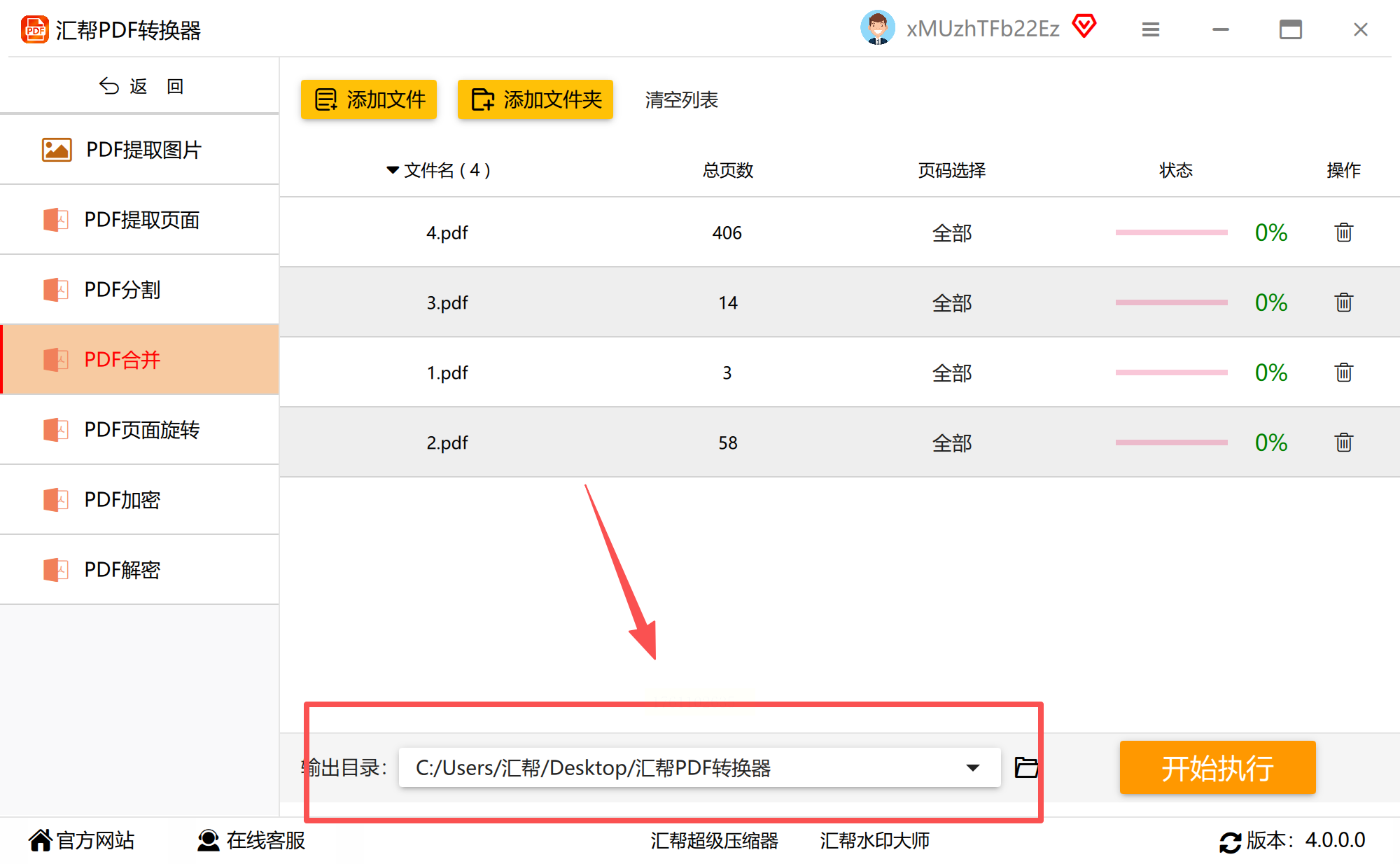
步骤四:执行合并任务
确认所有参数无误后,点击"开始合并"按钮。软件采用多线程处理技术,进度条会实时显示完成百分比,合并速度受文件大小与电脑性能影响,一般100页以内的文件可在30秒内完成。
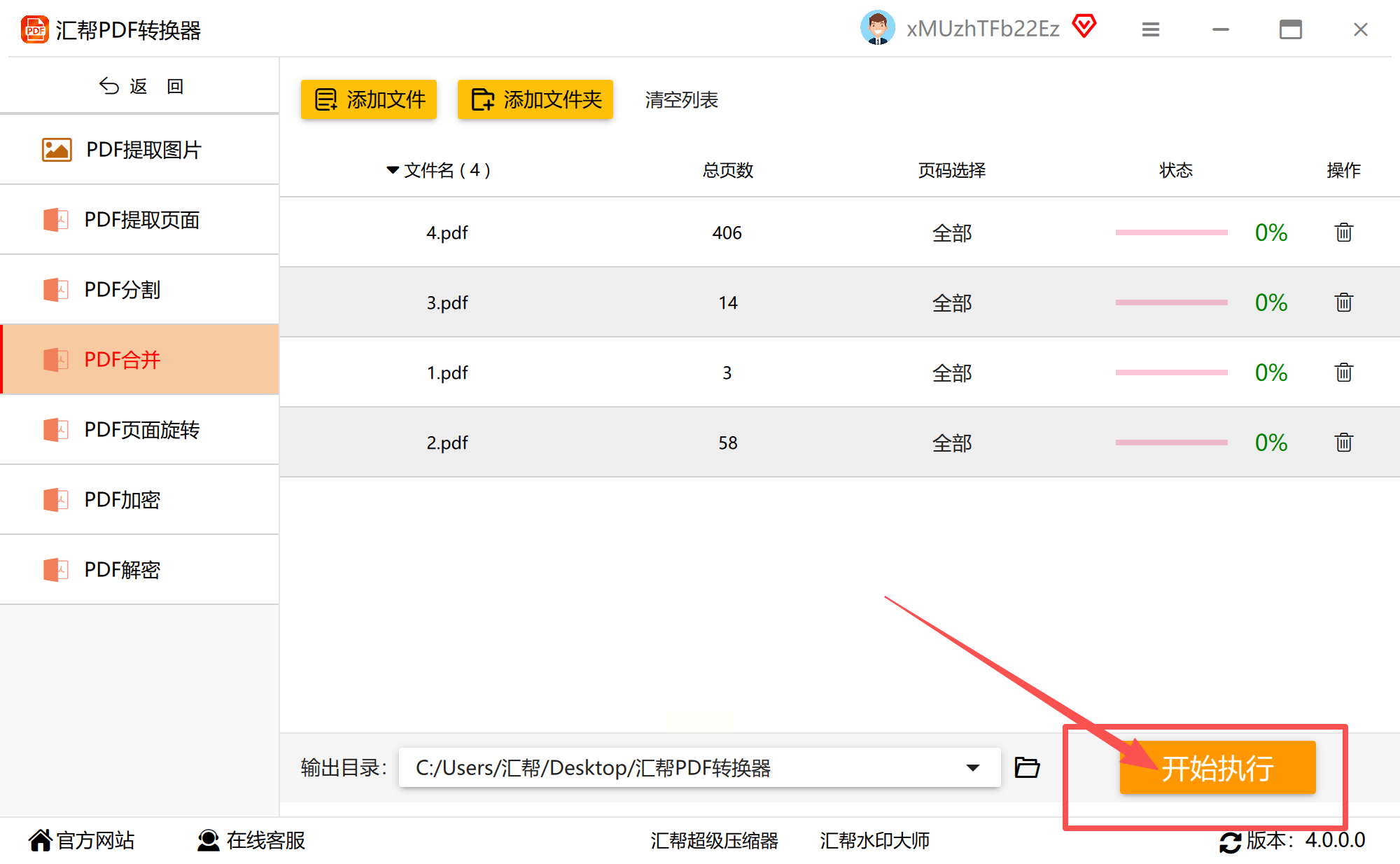
步骤五:验证合并结果
合并完成后,软件会自动弹出成功提示。建议打开文件检查内容完整性,若发现页面错位或内容缺失,可重新调整文件顺序或使用"重新合并"功能修正。
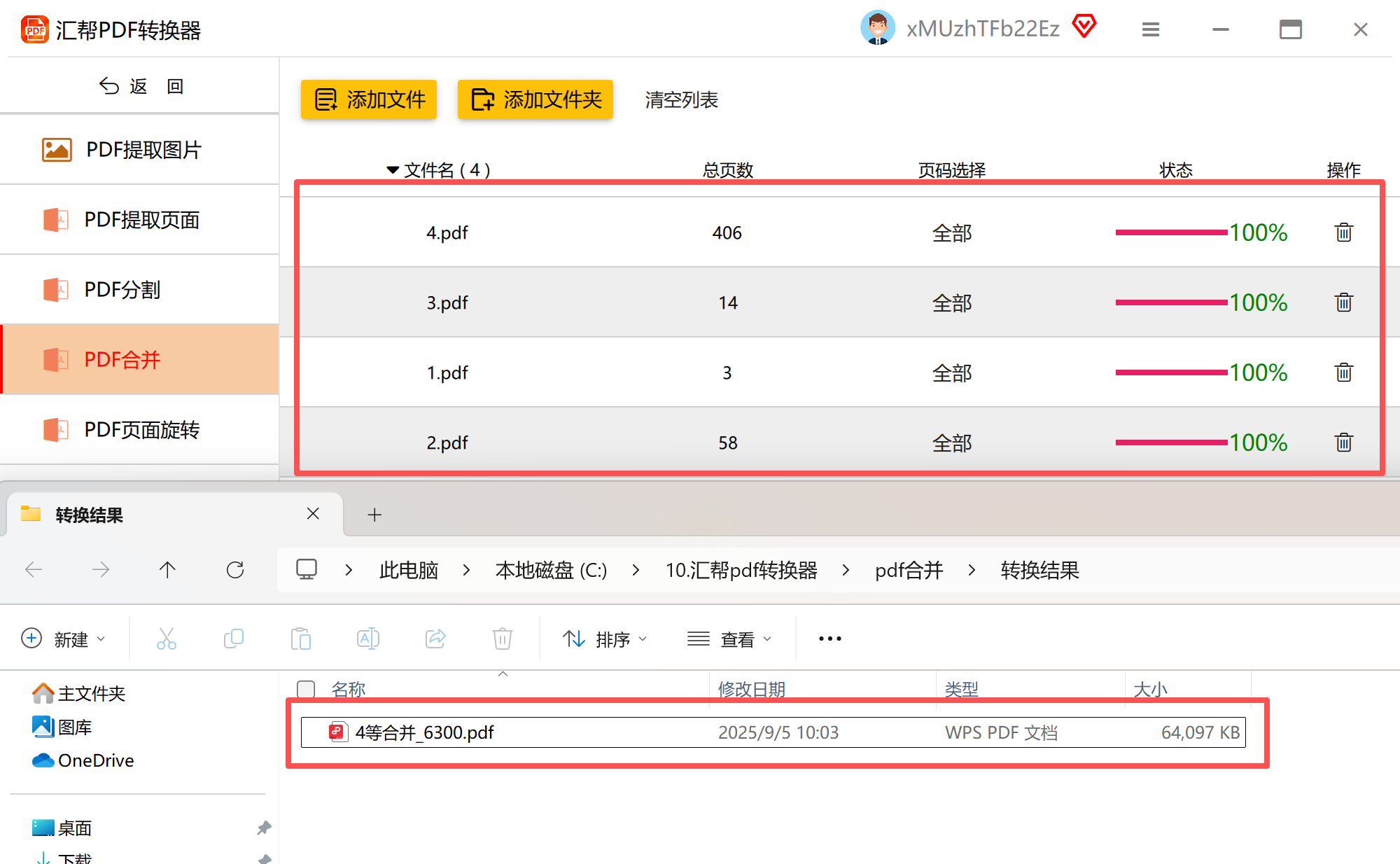
PDFsam(PDF Split and Merge)作为开源社区的经典软件,凭借模块化设计和无广告特性,受到技术爱好者与隐私敏感用户的青睐。
基础版核心功能
基础版支持PDF合并、分割、提取单页等基础操作,完全免费且无功能限制。通过官方渠道下载安装包(适用于Windows、Mac、Linux),首次启动时需授予必要权限。
步骤解析
1. 选择"Merge"(合并)模块,进入文件导入界面
2. 点击"Add PDF"按钮,从本地目录选择需合并的文件,最多支持100个文件同时导入
3. 在文件列表右侧,可通过"Up/Down"按钮调整顺序,或使用"Remove"移除错误文件
4. 高级选项区支持设置页面范围(如"第1-5页")、合并后文件的命名规则,以及加密参数(需基础版以上版本)
5. 点击"Run"按钮,系统会生成新PDF文件,保存路径可自定义
适用场景
适合学生批量整理课程资料、科研人员合并文献综述、IT从业者处理代码文档等场景。其开源特性让用户可放心检查代码安全性,避免恶意软件风险。

Smallpdf以"零安装、秒合并"的理念成为全球数百万用户的首选在线工具,尤其适合临时处理小文件的场景。
操作流程
1. 访问官网,选择"Merge PDF"功能模块
2. 采用拖拽方式上传文件,或通过Google Drive、Dropbox等云存储导入(支持1GB以内单个文件)
3. 系统支持按文件名排序,也可手动调整顺序(拖拽右侧箭头图标)
4. 点击"Merge PDF"按钮,服务器端会在几秒内完成合并(大文件可能需要等待10-30秒)
5. 合并完成后自动下载,或选择发送至邮箱(支持分享功能)
安全与隐私
Smallpdf采用256位SSL加密传输,文件在24小时内自动从服务器删除。但需注意:免费版每小时限制2次合并,大文件上传速度可能受网络波动影响。
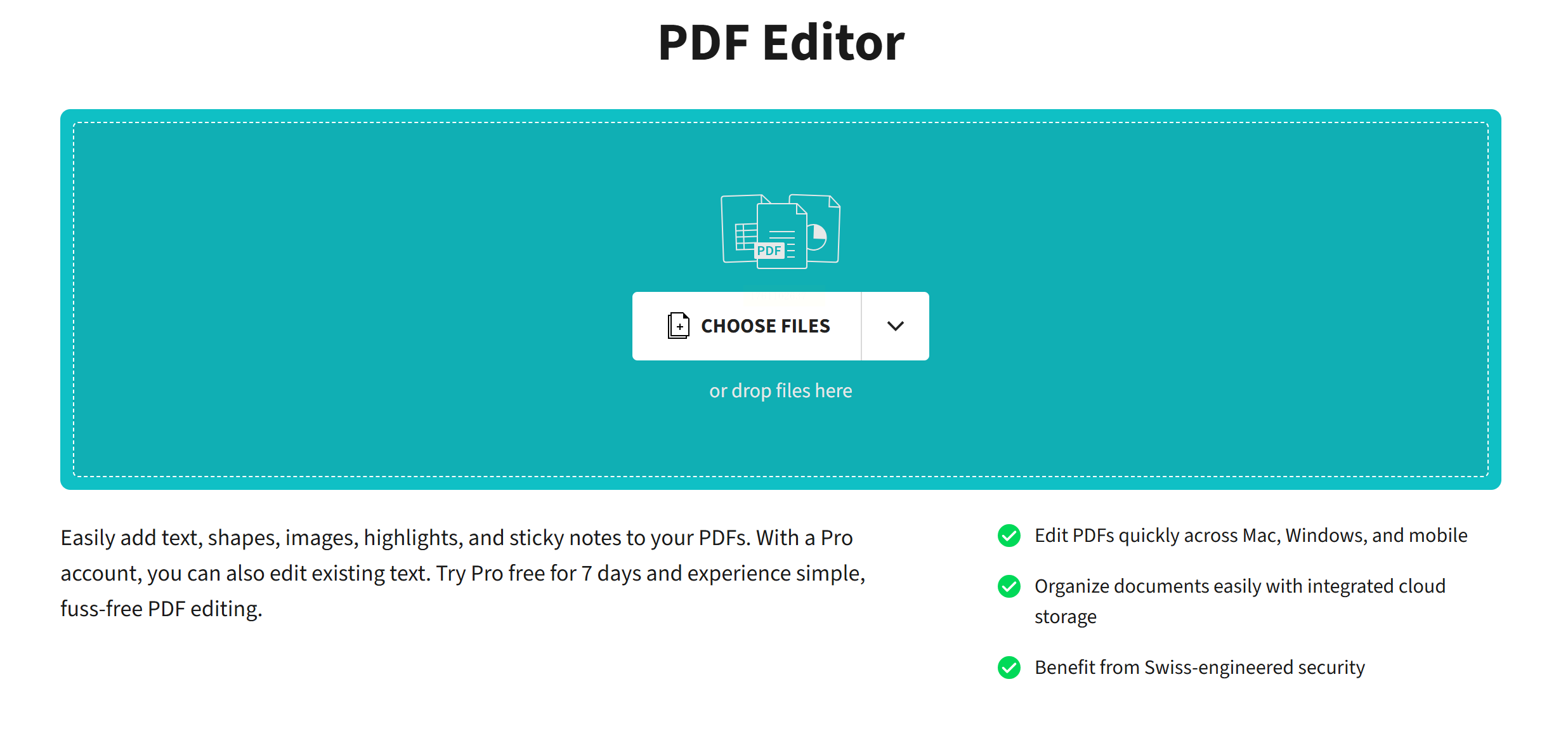
iLovePDF在保留在线工具便捷性的同时,提供了更多专业级选项,如页面旋转、水印添加、PDF压缩等,适合需要附加处理的场景。
特色功能
支持多文件同时上传(最多10个),自动生成预览缩略图
提供合并前的页面预览,可勾选/取消特定页面
合并后文件支持添加自定义水印(文字/图片)、压缩(最高80%压缩率)
免费版无使用次数限制,但单个文件最大50MB
步骤指南
1. 进入官网选择"Merge PDF"工具,界面分为"文件上传区"和"设置区"
2. 点击"Select PDF files"或直接拖拽文件,上传完成后系统自动加载
3. 在预览面板中,可调整页面顺序(拖拽排序)、选择页面范围(如"仅保留奇数页")
4. 右侧"Advanced settings"可设置输出文件名格式、纸张大小、页面方向
5. 点击"Merge PDF"开始处理,完成后下载或通过API获取文件
适用人群
自由职业者、设计师等需要快速处理多版本文件的用户,或学生合并PDF+插入注释的场景。
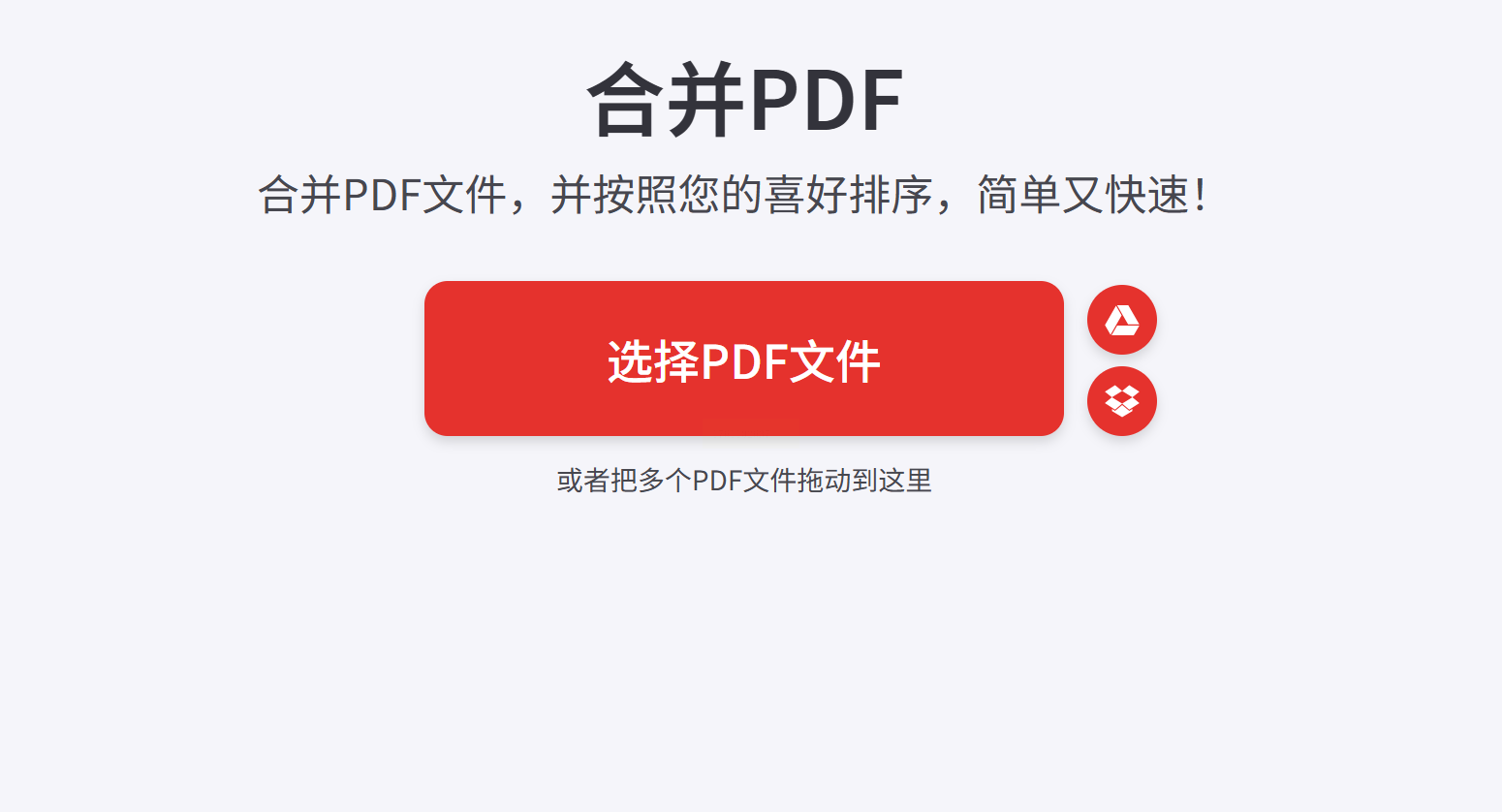
Adobe Acrobat DC作为PDF行业标杆,其合并功能融合了精确编辑与跨平台协作能力,适合企业级文档管理。
高级功能解析
- 支持与Adobe Document Cloud无缝同步,团队可直接在云端协作编辑
- 提供智能排序、重复页检测、密码保护等高级选项
- 结合OCR技术,可将扫描版PDF转换为可编辑格式后再合并
- 专业级PDF合并支持保留原文档超链接、表单数据、3D模型等复杂元素
操作步骤
1. 打开Adobe Acrobat DC,点击左侧工具栏"Combine Files"(合并文件)
2. 点击"Add Files"导入PDF,支持从本地或云存储(如Box、OneDrive)添加
3. 在文件列表中,使用"Move Up/Down"调整顺序,或通过"Delete"移除错误文件
4. 点击"More Options"展开高级设置:
- 勾选"Optimize for fast web view"压缩文件体积
- 设置合并后页面的方向(自动/横向/纵向)
- 添加页脚、页眉等文档标识
5. 点击"Combine"生成新PDF,可直接在软件内预览或保存至指定路径
成本效益
虽然订阅费用较高(约20美元/月),但对需要高频处理合同、报告的法律、金融行业用户而言,其稳定性与功能丰富度仍具优势。

Microsoft Word(2013及以上版本)内置的PDF导入功能,为已订阅Office 365的用户提供了零成本解决方案。
适用条件
仅推荐用于内容简单的PDF合并(如纯文字、图片较少的文档),复杂布局或加密PDF可能出现格式失真。
操作步骤
1. 打开Word,点击"File"→"Open",在文件类型中选择"All PDF Files (*.pdf)"
2. 导入第一个PDF,Word会自动转换为可编辑格式(显示转换进度条)
3. 重复导入其他PDF,Word会将新内容追加到当前文档末尾
4. 使用"Format Painter"统一格式,通过"Page Layout"调整页眉页脚
5. 完成后点击"File"→"Save As",选择"PDF"格式导出

PDF合并不仅是简单的文件操作,更是信息管理能力的体现。当我们掌握不同工具的特性,就能在效率与安全间找到平衡:本地工具保障数据隐私,在线工具适合临时需求,专业软件满足复杂场景。随着AI技术发展,未来的PDF工具可能会实现自动识别文件类型、智能排版合并,让文档处理从"手动操作"转向"智慧整合"。无论选择哪种方法,始终记得:工具是手段,清晰的信息架构才是解决问题的核心。现在,你可以根据实际需求,从上述6种方案中挑选最适合的工具,开始高效的PDF整合之旅。
如果想要深入了解我们的产品,请到 汇帮科技官网 中了解更多产品信息!
没有找到您需要的答案?
不着急,我们有专业的在线客服为您解答!

请扫描客服二维码